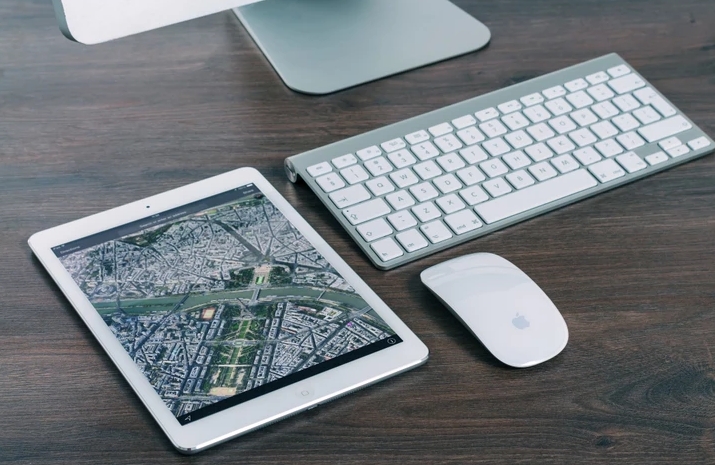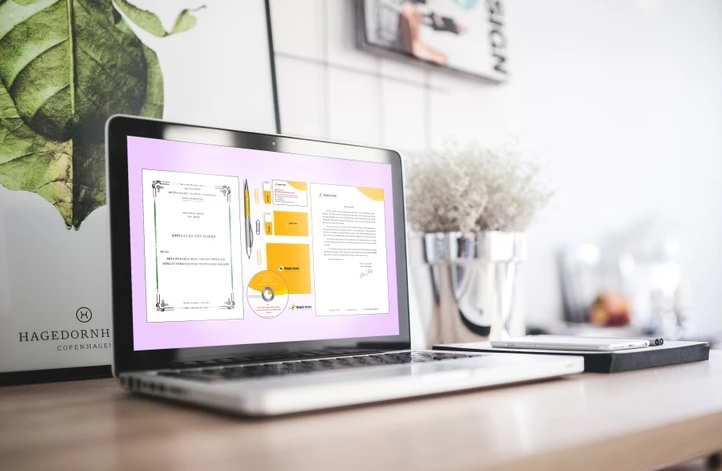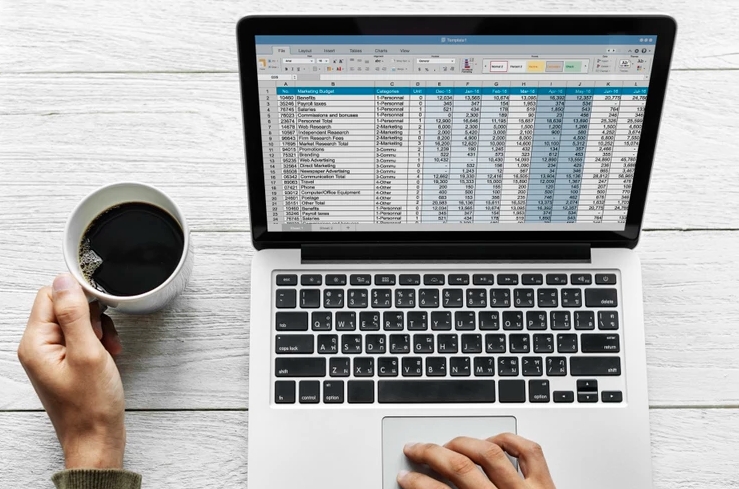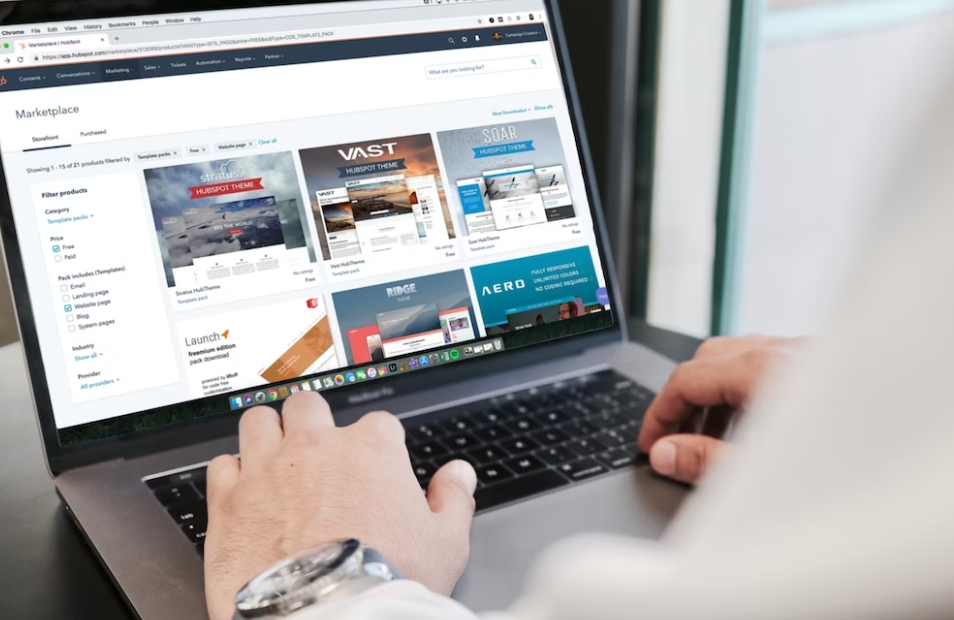Win10笔记本电脑怎么连WiFi
Win10笔记本电脑是现在很多人使用的一款电脑,无论是在学习还是工作上,都需要使用到网络。而WiFi作为一种无线网络连接方式,已经成为现代人生活中不可缺少的一部分。Win10笔记本电脑怎么连WiFi呢?接下来,我们就来详细介绍一下。
第一步:打开WiFi

我们需要在Win10笔记本电脑上打开WiFi功能。打开电脑后,我们可以在屏幕右下角的系统托盘中找到WiFi图标,点击后会弹出一个WiFi列表,如果WiFi图标没有显示出来,可以点击托盘中的小箭头展开隐藏的图标,然后找到WiFi图标。
第二步:连接WiFi
在WiFi列表中,我们可以看到周围可用的WiFi热点,选择要连接的WiFi,然后点击连接按钮。如果这是你第一次连接这个WiFi热点,系统会提示你输入WiFi密码,输入正确的密码后,点击连接按钮即可连接上WiFi。
如果WiFi热点需要输入用户名和密码才能连接,可以选择“更改连接设置”,然后在弹出的窗口中输入用户名和密码。
第三步:设置WiFi连接优先级
在连接了多个WiFi热点的情况下,我们可以设置WiFi连接的优先级,以便电脑自动连接优先级较高的WiFi热点。在WiFi列表中,右键点击要设置的WiFi热点,选择“属性”,然后在弹出的窗口中选择“连接”选项卡,勾选“将此网络置于首选网络列表中”,然后点击“确定”按钮即可。
第四步:忘记WiFi热点
如果我们不再需要连接某个WiFi热点,可以将其从电脑中删除,以免影响WiFi连接速度。在WiFi列表中,右键点击要删除的WiFi热点,选择“忘记”,然后再次点击“忘记”按钮即可。
总结
Win10笔记本电脑连接WiFi的步骤非常简单,只需要打开WiFi功能,选择要连接的WiFi热点,输入正确的密码即可。如果需要设置WiFi连接优先级或删除WiFi热点,也非常方便。希望这篇文章能够帮助到大家,让大家更加轻松地连接WiFi。
 返回上级
返回上级
 2023-11-25
2023-11-25